Как избавиться от черных пятен на экране
Содержание
- Причины появления чёрных пятен на экране сенсорного телефона
- Что делать с дефектами на дисплее от ударов
- Как убрать появившиеся тёмные пятна на экране смартфона
- Еще один способ устранить чёрные разводы на дисплее мобильного гаджета
- Разборка телефона для удаления дефектов с экрана при попадании влаги
- Что предпринять, если чёрная точка после нажатия опять появляется
- Поделиться в соц. сетях:
- Разновидности и характер пятен на компьютере
- Выявляем причину неисправности черного пятна
- Устраняем неисправность
- Убираем жирные пятна с дисплея
- Дополнительные советы по очистке экрана ПК
- Причины появления чёрного пятна на мониторе
- Что делать, если на мониторе появилось чёрное пятно
Владельцы мобильных телефонов могут замечать внезапное появление на сенсоре разного рода дефектов. Их характер может зависеть от условий, в которых пребывало устройство. В этой статье вы узнаете, как убрать черное пятно, появившееся на экране вашего мобильного телефона. 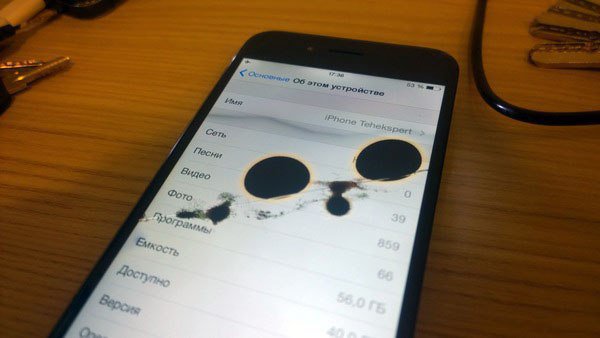
Причины появления чёрных пятен на экране сенсорного телефона
Чаще всего чёрные пятна на смартфоне появляются неожиданно. Гаджет нигде не падал, не ударялся, с влагой не соприкасался. Но на его экране появляется странное вкрапление. Или даже несколько небольших размеров. При этом их цвета и оттенки в зависимости от случая также могут быть разными. При соприкосновении с ними эта область может изменяться. Или быть непоколебимой.
Причины появления пятен на экране мобильного телефона бывают разными:
| Причины: | Особенности: |
|---|---|
| От ударов, падения телефона | В результате чего появляются дефекты в матрице экрана. Такие пятна при выключенном и при включенном устройстве будут иметь однородный чёрный цвет. И что также будет значить, что пиксели этого пятна восстановлению не подлежат. |
| Прилипание тачскрина к дисплею устройства | В устройствах, в которых есть воздушное пространство между тачскрином и экраном. Пятна в этом случае выглядят почти прозрачными при включенном смартфоне. И хорошо видны, когда устройство выключено. |
| Попадание внутрь смартфона воды | При этом цвет пятна может быть другим. |
| Неправильная работа ПО | В этом случае могут появляться светлые разводы. Устранить проблему помогут обновления. |
| Увеличение аккумулятора в объёме. | Может стать причиной появления разноцветных вкраплений на дисплее. |
А теперь давайте разберёмся, как устранить все перечисленные поломки на своём мобильном устройстве.
Что делать с дефектами на дисплее от ударов
Сразу нужно определиться с тем, что нужно делать, если на экране вашего смартфона появилось тёмное пятно от ударов. Или от падения смартфона, что практически одно и то же. Механические повреждения в домашних условиях не починить . Если пятно остаётся чёрным даже после включения смартфона — скорее всего потребует замена сенсора. А также сопутствующих модулей, которые отвечают за работу сенсора.
Как убрать появившиеся тёмные пятна на экране смартфона
Мобильные устройства имеют разную организацию сенсорных экранов. Таких схем существует десятки. И в некоторых случаях, чаще в планшетах, экраны построены таким образом, что между ним и сенсорным полем есть воздушная прослойка.
При нажатии на сенсор пальцем, поле поверхности экрана прогибается и указывает на сенсоре какой участок задействован. Также при физических воздействиях два поля соприкосновения могут слипнуться. И вы увидите едва заметное пятно при включенном устройстве.
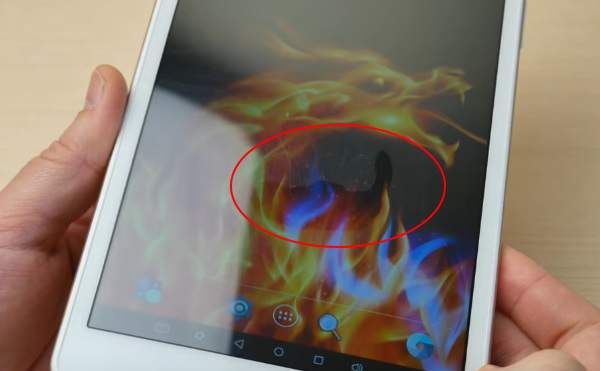 Чуть заметное пятно на экране телефона
Чуть заметное пятно на экране телефона
В этом случае избавиться от дефекта в домашних условиях будет не трудно. Вам понадобится любая присоска .
 Присоска для устранения пятна на экране
Присоска для устранения пятна на экране
Вы можете купить её в магазине детских товаров. Присоской мы будем выравнивать поверхность смартфона.
-
Нужно прикрепить присоску на краю пятна. Если она плохо присасывается к экрану, увлажните поверхность присоски;
 Прикрепите присоску с края пятна
Прикрепите присоску с края пятна
 Пятно на экране исчезло
Пятно на экране исчезло
Этими действиями вы избавитесь от изъяна на сенсоре своего телефона. С помощью присоски можно полностью устранять такие неисправности на планшетах, мобильных телефонах и настольных ПК с сенсорным экраном.
Еще один способ устранить чёрные разводы на дисплее мобильного гаджета
Очень часто пятна на экране смартфона являются чёрными, не изменяющие цвет ни при каких условиях. Они могут появляться даже без повреждения и без попадания влаги. В результате выхода из строя части пикселей. Скорее всего такое устройство используют уже давно. И при этих случаях бывает трудно, если не сказать невозможно, от них избавиться. Но попытаться всё же стоит. Чёрные пятна могут исчезать частично или полностью при давлении. Попробуйте надавить на образование пальцем. Если есть продвижения в лучшую сторону, то ваш случай не безнадёжен.
Попробуйте избавиться от него надавливанием в разные области пятна. Его также можно попробовать прогреть перед надавливанием. В этом случае можно использовать тёплый воздух из фена. В сервисных центрах пытаются устранить такие пятна барокамерой. Если у вас есть это устройство, используйте его. Но перед помещением смартфона в камеру нужно снять тыловую крышку и аккумулятор.
Не исключены случаи заводского брака. Часто чёрные и тёмные пятна на экране смартфона появляются практически сразу после покупки. Здесь и думать нечего — нужно вернуться в магазин и потребовать замены устройства на другое.
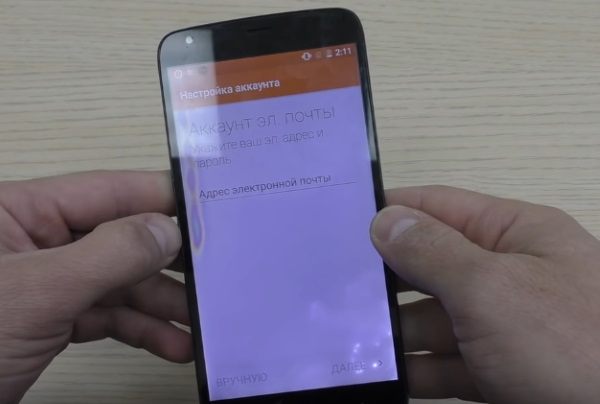 Тёмные пятна на экране нового телефона
Тёмные пятна на экране нового телефона
Или потребовать возврат денег, в зависимости от условий, описанных в гарантийном талоне. Вкрапления на экране с заводским браком обычно бывают разноцветными, как бензин, который попал в уличную лужу. Это ещё означает плохое качество склеивающего материала, которым скреплены сенсорная панель и дисплей.
Разборка телефона для удаления дефектов с экрана при попадании влаги
Из-за того, что мобильный телефон всегда при нас, он может также попасть под дождь вместе с хозяином. После чего на экране появляются пятна, которые могут быть как чёрными, так и с жёлтым оттенком, серые, почти прозрачные и т.д. Если ваше устройство действительно недавно соприкасалось с влагой или находилось в помещении с высокой её концентрации, его сразу необходимо выключить .
 Вода на экране телефона
Вода на экране телефона
После чего снять крышку и аккумулятор. По возможности снять другие детали.
 Разберите телефон, в который попала вода
Разберите телефон, в который попала вода
Дисплей и аккумулятор нужно просушить. Не стоит использовать фен , так как этим можно способствовать проникновению жидкости глубже в детали телефона. Вода, попавшая на микросхемы внутри будет испаряться значительно дольше. И есть вероятность того, что при включении произойдёт замыкание контактов, которое может привести к более серьёзным последствиям. Дисплей и аккумулятор нужно хорошенько протереть сухой тканью . И оставить в тёплом месте высыхать на длительное время.
В доме — это может быть место, куда практически целый день светит солнце. Только не оставляйте смартфон на открытом солнце. Поверх него можно положить тонкий х/б платок. Если у вас был опыт разбора мобильных телефонов, открутите винты, которые держат корпус и доберитесь до главной платы.
 Разберите мокрый телефон на детали
Разберите мокрый телефон на детали
Если на ней есть жидкость — плату нужно протереть также сухой тряпкой . И дать главной плате возможность высохнуть.
Что предпринять, если чёрная точка после нажатия опять появляется
Вы использовали присоску, таким образом удалось избавиться от пятна на скрине смартфона. Но спустя некоторое время или сразу же после нажатия оно появилось снова. Такое бывает, когда тачскрин с внутренней стороны может поджимать либо элементы изоляции (если смартфон уже был в ремонте). Или в том случае, если аккумулятор смартфона увеличился в результате долгой работы. Выходов из этой ситуации два: либо сами пытаетесь устранить неисправность, заменяя аккумулятор или изоляцию внутри, либо отдаёте на ремонт в сервис.
 Пятно на экране телефона
Пятно на экране телефона
Если вы сами решили решить проблему, когда на экране вашего мобильного телефона появилось чёрное или тёмное пятно, убирать его нужно только после выключения устройства. Не работайте с гаджетом при включенном питании. Не стоит экспериментировать со смартфоном, если вы ранее не имели опыта в ремонте. Детали внутри очень хрупкие. А их ремонт в будущем можно обойтись слишком дорого.

Поделиться в соц. сетях:
Во время длительного использования компьютера или ноутбука на нем могут появиться пятна различных характеров. Если же на жидкокристаллическом мониторе появилось невыводимая отметина черного цвета, то это значит, что неисправна матрица прибора. В этой статье мы рассмотрим и узнаем, если возникло темное пятно, точка на мониторе — как убрать и что делать чтоб вывести, кратко рассмотрим остальные пятна.
Разновидности и характер пятен на компьютере
Существует множество различных неисправностей экранов на ПК, вследствие которых появляются различные пятна. Рассмотрим их некоторые цвета и разберемся в причинах их появления:
- Желтые. Появление желтых отметин на компьютере свидетельствует о попадании воды внутрь устройства или же расслоении его экрана. Современный монитор состоит из трех слоев, соединяющихся между собой специальным материалом. Когда дисплей расслаивается, экран приобретает желтоватый оттенок.
- Цветные или красные. В этом случае экран, скорее всего, подвергается сильным магнитным волнам. Чаще всего он приобретает такой оттенок после грозы или скачков напряжения. Такие пятна на мониторе убрать очень просто: достаточно просто отключить прибор от сети на несколько часов. Кроме этого, причиной может быть поломка системного блока или узла матрицы.
- Черный цвет. Характер этого пятна стоит разобрать подробнее.
Важно! В нашей отдельной публикации вы узнаете о причинах появления и методах устранения такой неполадки, как вертикальная полоса на мониторе.
Выявляем причину неисправности черного пятна
Маленькое черное пятнышко, как правило, с каждым днем становится все больше и больше, что мешает в дальнейшем пользоваться устройством. Появление подобной неисправности может быть вызвано:
- Путем механического (внешнего) повреждения. Вероятнее всего, на компьютер кто-то сильно надавил или ударил. Также возможно она потемнела, потому что экран подвергался сильному химическому воздействию при его неправильной очистке. В нашем отдельном посте мы подробно описали, чем протирать монитор компьютера.
- Путем внутреннего повреждения. Здесь уже причина лежит в неисправности самой матрицы или деталей, привязанных к ее узлу. Такая проблема может случиться из-за битых пикселей.
Важно! Если случилось именно это — черное пятно на мониторе компьютера, убрать самостоятельно невозможно. Нужно приобщать к этому дела мастера из сервисного центра, чтобы он заменил матрицу или же самим покупать новый ПК.
Также различают несколько причин, которые свидетельствуют о внутренней поломке, связанных с матрицей:
- Во время транспортировки в узел могло попасть немного воздуха, что в дальнейшем и отразилось в использовании прибора.
- Во время некачественной очистки устройства от пыли внутрь могла попасть вода. Перейдите по ссылке и узнайте полезные советы о том, как почистить системный блок от пыли.
- Также на узел могла повлиять высокая температура, в результате чего матрица начала расслаиваться.
Внимание! Черное пятно на мониторе компьютера может постепенно менять свое положение, размер и форму. Чтобы этого не возникало вовсе, необходимо бережно ухаживать за своей техникой.

Устраняем неисправность
Если нет возможности обратиться к профессионалу, можно починить дисплей, заменив матрицу самостоятельно.
Для этого нам потребуется:
- Новая матрица;
- Несколько отверток.
Итак, вот алгоритм, которому предстоит придерживаться во время замены детали:
- Для начала необходимо выделить место для работы и подготовить рабочую поверхность.
- Далее обесточиваем прибор, отключив его от электрической сети.
- С помощью подходящей отвертки выкручиваем элементы, скрепляющие прибор. Многие их них стоят под заглушкой, от которой легко избавиться — поддеть ее той же отверткой.
- Снимаем корпус.
- Далее нужно снять металлические крепежи, осторожно придерживая при этом ПК.
- Отсоединяем шлейфы подключения, крепежные детали и очень аккуратно извлекаем матрицу.
- Установите новую матрицу в рамку экрана.
- Подсоедините обратно шлейфы.
- Совершите такую же осторожную сборку устройства.

Убираем жирные пятна с дисплея
Кроме пятен, вызванных работой прибора, существуют такие, которые на нее совсем не влияют. Они также вызваны из-за неаккуратности потребителя. В этом разделе мы узнаем, как убрать пятна на мониторе, образовавшиеся на внешней стороне дисплея.
От обычных загрязнений избавиться очень просто, но как избавиться от трудновыводимых жирных пятен, сильно искажающих обзор? Для того чтобы их устранить, потребуется лишь салфетка из целлюлозы, любое посудомоечное средство и теплая вода.
Важно! При обнаружении царапин на экране, воспользуйтесь полезными советами нашего портала из специального обзора «Как убрать царапины с монитора компьютера?».
Итак, вот что нужно сделать, чтобы удалить жирное загрязнение с дисплея:
- В самом начале необходимо слегка увлажнить целлюлозную салфетку теплой водой и протереть ею экран.
- На используемую салфетку нанести моющее средство и равномерно распределить ее по загрязненному участку. Во время этой процедуры на мониторе будут появляться небольшая мыльная пенка, которая и способствует удалению жира с поверхности.
- Далее нужно убрать мыльную пену с салфетки, промыв ее в теплой воде и максимально сильно выжав.
- Для профилактики повторить вышеописанные действия.
- Дать поверхности самостоятельно высохнуть.
- Протереть экран специальной влажной салфеткой.
Внимание! В продаже есть специальные салфетки, с помощью которых можно убрать пятна на мониторе. Их нужно всего лишь смочить и также протереть поверхность. Не стоит приобретать такие салфетки, если они содержат спирт.

Дополнительные советы по очистке экрана ПК
Мы подготовили для читателя ряд полезных и эффективных советов по самостоятельной чистке экрана любимого компьютера:
- Воду можно заменить трехпроцентной уксусной кислотой. Можете не бояться, такой раствор не повредит матрице, но очистит экран очень даже хорошо. После процедуры желательно не ждать, когда экран самостоятельно просохнет, а протереть его сухой тряпкой.
- Целлофан или пищевая пленка помогает качественно и надолго избавиться от пыли.
- Нельзя избавляться от пятен с помощью железных щеток, ножей или других царапающих предметов. Здесь вред устройству будет неизбежен.
- Растворенное детское мыло хорошо помогает справляться со старыми жирными пятнами.
- Нельзя использовать средства для мытья стекол — так можно навредить всем слоям монитора.
Важно! Желательно не использовать следующие средства для очистки монитора любого прибора:
- Губки из поролона;
- Обычные салфетки из бумаги;
- Различные махровые материалы;
- Грубую ткань.
 Экран ноутбука или персонального компьютера одна из его главнейших составляющих. Именно с его помощью пользователь получает необходимую информацию и может работать на компьютере. Но иногда устройство выходит из строя или начинает работать некорректно. Так, могут появиться полоски или пятна разных цветов. Причин для появления дефекта не очень много.
Экран ноутбука или персонального компьютера одна из его главнейших составляющих. Именно с его помощью пользователь получает необходимую информацию и может работать на компьютере. Но иногда устройство выходит из строя или начинает работать некорректно. Так, могут появиться полоски или пятна разных цветов. Причин для появления дефекта не очень много.
Причины появления чёрного пятна на мониторе
Причин для появления данной поломки существует несколько. Все они делятся на аппаратные или программные. То есть часть из них вызываются поломкой какого-то компонента компьютера, другие же — ошибкой в работе ПО.

ВНИМАНИЕ! Прежде чем приступить к поиску возможных проблем и путей их решения, желательно подключить экран к другому системному блоку, чтобы проверить, останутся ли пятна.
К основным причинам относятся нарушения в работе элементов, неверные настройки и так далее:
- Материнская плата. Обычно она ломается из-за допущенного при производстве брака. Выход из строя материнской платы только в крайних случаях приводит к возникновению дефектов экрана компьютера. Также могут перегореть резисторы, расположенные на плате.
- Матрица. Это устройство очень хрупкое. К поломке матрицы может привести избыточная влажность воздуха или даже не очень сильное механическое воздействие.
- Графический адаптер. Видеокарта отвечает за передачу картинки на дисплей. Очень часто она перегревается или забивается пылью. Иногда в процессе эксплуатации отходят провода.
- Шлейф. Картинка на экран передаётся посредством шлейфа, который подсоединён к материнской плате. Очень часто он пережимается, отчего появляются механические повреждения и разрывы проводов.
- Отсутствующие драйвера графического адаптера. Проблемы с ними возникают после переустановки операционной системы или неправильно выполненной инсталляции.
- Неверные настройки устройства. Это может быть неправильно выставленные разрешение дисплея или настройки, которые выполняются на самом устройстве.

Чёрная полоса может располагаться в любой части экрана, иногда даже в его центре. Источником образования дефекта могут быть выход из строя видеоадаптера, а также его некорректная работа, или неправильная работа матрицы дисплея или шлейфа. Также пятно появляется в случае сильного механического воздействия на матрицу экрана.
Что делать, если на мониторе появилось чёрное пятно
Конечно, можно обратиться к профессионалу, но при наличии необходимых навыков и инструментов, устранить дефект можно самостоятельно. Чтобы избавиться от проблемы необходимо заменить матрицу на новую. Потребуется для этого новые запчасти и несколько отвёрток разного размера и формы.
Чтобы заменить матрицу необходимо выполнить следующие действия:
- первым делом нужно отключить монитор от сети и подготовить рабочую поверхность;
- с помощью подходящего вида отвёртки нужно выкрутить все болты и снять заднюю крышку устройства;
- весь имеющийся металлический крепёж также нужно демонтировать;
- после чего нужно аккуратно отсоединить шлейфы и убрать вышедшую из строя матрицу;
- на её место осторожно поместить новую;
- осуществить обратную сборку устройства.

ВНИМАНИЕ! Все этапы по демонтажу и замене нужно выполнять очень аккуратно!
Если пятна появились не из-за дефекта матрицы, то следует проверить драйвера видеокарты и при необходимости заново установить их, а само устройство почистить от пыли и загрязнений.
Монитор важная часть ПК и требует такого же бережного ухода, как и все элементы системного блока. Необходимо регулярно чистить устройство и не допускать механического воздействия на него.

